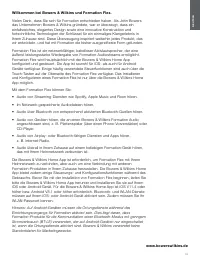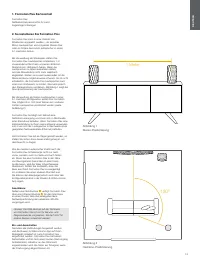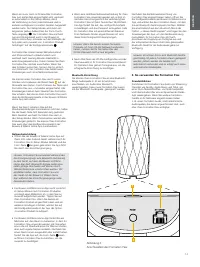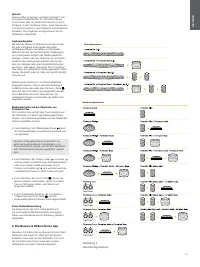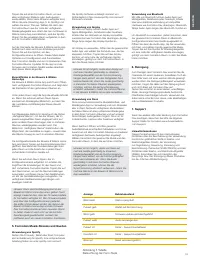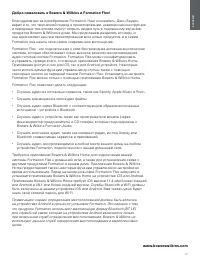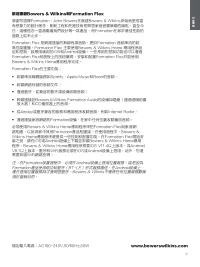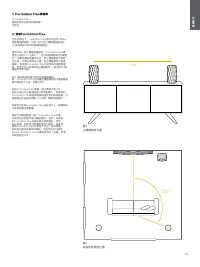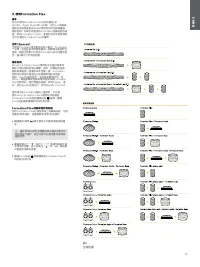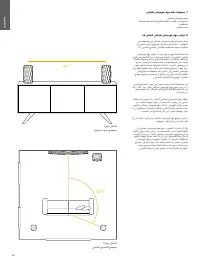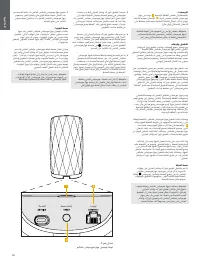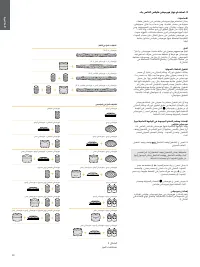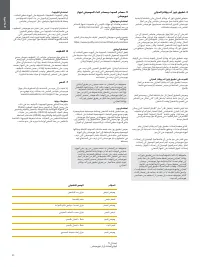Heimkino Bowers & Wilkins FORMATION-FLEX – Bedienungsanleitung im pdf-Format kostenlos online lesen. Wir hoffen, dass sie Ihnen helfen wird, alle Fragen zu lösen, die Sie bei der Bedienung Ihrer Geräte haben könnten.
Wenn Sie noch Fragen haben, stellen Sie diese bitte in den Kommentaren im Anschluss an die Anleitung.
Die Anleitung wird geladen bedeutet, dass Sie warten müssen, bis die Datei heruntergeladen ist und Sie sie online lesen können. Einige Anleitungen sind sehr umfangreich, weshalb es von Ihrer Internetgeschwindigkeit abhängt, wie lange es dauert, bis sie angezeigt werden.
74
繁體中文
連接
AC連接埠
RJ-45連接埠(100Mbps)
復位按鈕
USB-C(僅用於服務和診斷用途)
除了電源插座 ,Formation Flex帶有一個用於連
接路由器的以太網插座 。對比於無線 (WiFi)連
接,較建議有線網絡連接。
注:Formation Flex後面板上的USB插座僅用
於服務和診斷用途。不得用作它途。
開關
當一切連接到位,並且Bowers & Wilkins Home應
用程序已成功安裝在移動設備上後,您就可以設置和
使用Formation Flex了。Formation Flex沒有主電
源開關,連接主電源,短啓動後將立即運行。啓動程
序完成後,它將播放一個音頻提示。
首次打開之前未使用的Formation Flex時,它們
將自動進入設置模式,以使其能夠連接到您的家庭
網絡和任何其他可用的Formation設備。揚聲器的
Form按鈕 的琥珀色脈衝緩慢點亮表示設置模
式。Formation Flex也將出現在Bowers&Wilkins
Home應用程序中以供設置,可以在初始應用程序
頁面上,也可以從應用程序設置頁面中選擇‘Add
Formation product’ 「添加Formation產品」。
您的Formation Flex完全自動管理其運行狀態和耗電
量,並且在閒置二十分鐘後將切換到省電模式。無需
關閉Formation Flex,但是,如果您要這樣做,只需
斷開它們與電源的連接即可。您的Formation Flex將
保持其設置而無需電源。
短按後放開後面板上的復位按鈕 ,將重新啓動
Formation Flex。按下按鈕將關閉和再次打開
Formation Flex。Formation Flex重啓時,將保留
所有設置。可以通過Bowers & Wilkins Home應用
程序設置頁面重新啓動Formation Flex。
如想恢復Formation Flex的默認設置,請按下並保
持復位按鈕5秒。重新啓動時,Formation Flex將進
入設置模式。Formation Flex復位時,所有設置將刪
除。您還可以通過Bowers & Wilkins Home應用程
序設置菜單復位Formation Flex。
網絡設置
•
在Formation Flex設置模式中,Form 按鈕的
指示燈脈衝會慢慢變成橙色,然後在iOS或安卓設
備上啓動Bowers & Wilkins Home應用程序。該
應用程序將指導您完成安裝過程。
注:在安裝過程中,Formation Flex使用藍牙
連接運行Bowers & Wilkins Home應用程序的
設備。藍牙信號的傳輸距離相對較短,可能會
因房間邊界而受阻,所以我們建議,在安裝過
程中,Formation Flex和Bowers & Wilkins
Home應用程序設備保持較近距離。
•
在設置模式下,Bowers & Wilkins Home應用程
序首先搜索Formation Flex,跳出的對話框將請用
戶選擇其中一項。點擊選擇您的Formation Flex。
如果您已設置好Formation新產品,並想添加一個
新產品,請從「應用程序設置菜單」中選擇「添加
新產品」。
•
接下來,Bowers & Wilkins Home應用程序將
請您命名使用Formation Flex 的「空間」。除
了使用默認空間名稱列表,您也可以自行命名。
選擇或創建空間名稱後,應用程序會要求您觸摸
Formation Flex前面的Form按鈕 以確認該選
擇。
•
如果Formation Flex使用無線網絡連接,下一步是
將Formation Flex連接至家庭WiFi網絡。應用程
序會要求您確認正確的WiFi網絡,輸入密碼。如果
Formation Flex使用以太網電纜連接網絡路由器,
將繞過這一步設置過程。
圖3
Formation Flex連接面板
注:如果已有其他Formation產品連接WiFi網
絡,Formation Flex設置無需輸入WiFi密碼。
•
當完成WiFi網絡配置和空間選擇之後,您就可以使
用Formation Flex了。Formation Flex將播放音
頻提示,確認安裝成功。
藍牙設置
Formation Flex可連接藍牙支持的音頻源設備,例如
智能手機,通過藍牙播放音頻。Formation Flex必須
首先與藍牙音頻源設備成功「配對」。
當完成Formation Flex網絡設置後,請打開Bowers
& Wilkins Home應用程序的設置頁面,選擇您希
望與藍牙設備配對的Formation空間。接下來從藍
牙菜單中選擇「+配對一個新設備」(+Pair a new
device),並按照應用程序的說明完成配對。配對完
成後,Formation Flex將播放一個音頻提示,隨後配
對的藍牙設備可以使用其空間,播放音頻。
注:每個Formation空間同時最多可與8個藍牙
設備配對,但設備不會自動連接和播放配對的
空間。
Haben Sie noch Fragen?Haben Sie Ihre Antwort nicht im Handbuch gefunden oder haben Sie andere Probleme? Stellen Sie Ihre Frage in dem unten stehenden Formular und beschreiben Sie Ihre Situation genau, damit andere Personen und Experten sie beantworten können. Wenn Sie wissen, wie Sie das Problem einer anderen Person lösen können, teilen Sie es ihr bitte mit :)